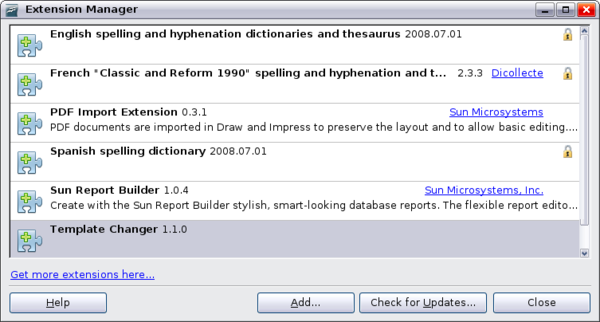Ajout de fonctionnalités par les extensions
Une extension est un package qui peut être installé dans Apache OpenOffice afin de lui ajouter des fonctionnalités.
Certaines extensions sont disponibles à différents endroits, mais le dépôt officiel des extensions Apache OpenOffice est à http://extensions.services.openoffice.org/. Certaines extensions sont libres et gratuites, d'autres sont payantes. Vérifiez leur description pour voir sous quelles licences elles sont disponibles et si celles que vous avez choisies sont payantes.
Installer des extensions
Pour installer une extension, suivez ces étapes :
- Téléchargez une extension et enregistrez-la n'importe où sur votre ordinateur.
- Dans Apache OpenOffice, sélectionnez Outils > Gestionnaire des extensions à partir de la barre de menu. Dans la boîte de dialogue Gestionnaire des extensions, cliquez sur Ajouter.
- Une fenêtre d'explorateur de fichiers s'ouvre. Recherchez et sélectionnez l'extension que vous souhaitez installer et cliquez sur Ouvrir. L'extension commence à s'installer. Il vous sera peut-être demandé d'accepter le contrat de licence.
- Lorsque l'installation est terminée, l'extension est listée dans la boîte de dialogue Gestionnaire des extensions.
| Pour installer une extension partagée, vous devez avoir les droits d'écriture sur le répertoire d'installation d'OpenOffice.org. |
Utiliser des extensions
Cette section décrit quelques unes des extensions les plus populaires et le plus importantes de Writer. Dans chaque cas, vous devez d'abord installer l'extension comme décrit dans la section précédente. Le nom fournit est en anglais, certaines de ces extensions n'étant pas traduites.
Template Changer
Ajoute deux nouveaux éléments au menu Fichier > Modèles qui permettent d'assigner un nouveau modèle au document actif ou à dossier de documents. Tous les styles et les formatages seront chargés à partir de ce modèle et le document se comportera comme s'il avait été créé à partir de ce modèle. Cette extension est open source.
Compose Special Characters
Fournit une facilité pour insérer des caractères accentués et spéciaux en utilisant une combinaison de touches. Elle ajoute une entrée (Compose character) au menu Insertion, qui ouvre une boîte de dialogue où vous pouvez voir une liste de combinaisons de touches et choisir le raccourci clavier que vous souhaitez utiliser pour exécuter la macro. Une fois le paramétrage terminé, appuyez simplement sur la combinaison de touche appropriée, suivie par la combinaison exécutant la macro. Cette extension est open source.
Professional Template Pack II
Plus de 120 modèles pour Writer, Calc et Impress. Disponible en plusieurs langues. Après avoir installé cette extension, vous trouverez les modèles sous Fichier > Nouveau > Modèles et documents. De Sun Microsystems. Cette extension est un Freeware.
PDF Import
Les PDF importés s'ouvrent dans Draw, pas dans Writer.
Cette extension permet de réaliser des modifications mineures au texte d'un fichier PDF existant lorsque le fichier source n'existe pas ou que vous ne pouvez ouvrir ce fichier source (lorsque c'est possible, modifiez plutôt le fichier source et regénérez un fichier PDF pour obtenir de meilleurs résultats).
Lorsque l'extension est installée, le choix du PDF est listé dans la liste déroulante Type de fichiers dans la boîte de dialogue Fichier > Ouvrir.
Une grande partie des PDF pourra être éditée et enregistrée sans problèmes. Cependant, en fonction de la complexité de la mise en page, les polices utilisées, les images incluses et d'autres facteurs, les modifications seront difficiles à réaliser, une substitution des polices peut advenir et la résultat enregistré peut ne pas préserver la mise en page originale.
Chaque ligne de texte apparaît dans une zone de texte séparée. Si une partie du texte est dans une police différente, ou qu'il y a une variation de la police (par exemple en gras ou italique), cette partie de la ligne est dans une zone de texte séparée. Ainsi, une ligne unique de texte peut contenir plusieurs zones de texte séparées. Si vous éditez le texte dans une zone, le résultat peut chevaucher le texte dans la zone suivante ou laisser un espace entre les deux portions de texte. Si cela vous arrive, vous devez alors ajuster l'espace manuellement entre les deux zones.
Les images avec des fonds transparents sont importés avec un arrière-plan coloré (habituellement noir) et ces arrière-plans colorés restent lorsque le PDF édité est à nouveau enregistré. Les images et les cadres ancrés "au paragraphe" peuvent être déplacés de leur position pendant l'import ; tout positionnement incorrect demeure lorsque le PDF est à nouveau enregistré. De Sun Microsystems. Cette extension est open source.
| Content on this page is licensed under the Creative Common Attribution 3.0 license (CC-BY). |